Ich wurde mehrmals gefragt, wie ich die Größe von Fotos für Instagram auf die richtige Größe anpassen kann. Welche Abmessungen haben die Fotos auf Instagram? Wie groß sind die Instagram-Bilder? Wie groß sind die Bilder auf Instagram? Aus diesem Grund, wenn Sie diese Antworten benötigen, lassen Sie uns zusammen einige Werkzeuge sehen, wie Sie die Größe von Fotos für Instagram auf die richtige Größe anpassen können.
Durch die Optimierung der Größe der Bilder auf Instagram können wir den verfügbaren Platz im Fotokit von Instagram optimal nutzen.
Lassen Sie uns einen Punkt ansprechen, bevor wir fortfahren. Seit 2015 bietet Instagram kein einziges Standardformat mehr für Ihre Fotos an. Während zunächst nur quadratische Fotos veröffentlicht werden konnten, ist es nun möglich, Hochformat (Hochformat) und Querformat (Querformat) zu verwenden.
Im Querformat ist die Sichtbarkeit im Fotonewsfeed weniger sichtbar.
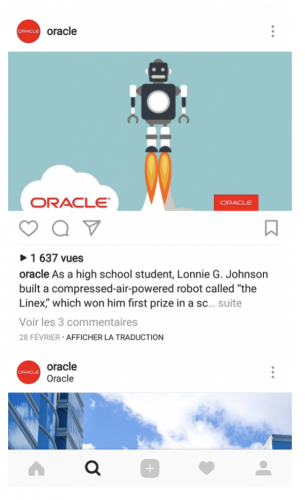
In diesem Fall nimmt ein vertikales Bild einen wichtigen Platz im Fluss der Fotos ein.
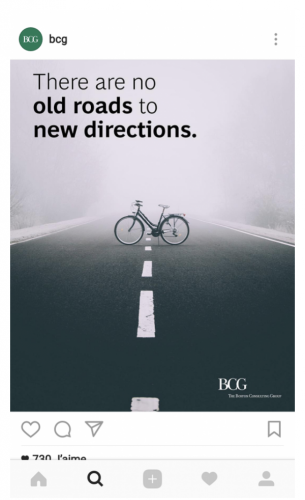
Die Beherrschung der Größe der Fotos, die Sie veröffentlichen, ermöglicht es Ihnen, mehr zu bekommen, als ich mag, aber auch bessere Erträge zu erzielen.
Dies ist ein Detail, aber ein Profilbild, das so optimiert ist, dass es im Newsfeed korrekt angezeigt wird, ermöglicht es Ihnen, auf einen Blick von Ihren Folgern wahrgenommen zu werden, wenn eines Ihrer Fotos angezeigt wird.
Bildgrößen
Lassen Sie uns sehen, was die Abmessungen der richtigen Bilder in Instagram sind:
- Quadratische Größe der Fotos auf Instagram: 1080 x 1080 Pixel (Anzeige 640 x 640 Pixel) (Quadratbild, Verhältnis 1:1)
- Fotoporträtgröße auf Instagram: 1080 Pixel maximale Breite (maximal 480 x 600 Pixel Anzeige) (Verhältnis 4:5) (920 × 1200 auf der Netzhaut).
- Größe der Panoramafotos auf Instagram: 1080 Pixel maximale Breite (maximale Anzeige 600 x 450 Pixel) (Verhältnis 4:3)1
- Instagram Story Größe: 750 x 1334 Pixel (maximale Dauer 15 Sekunden)
- Instagram Profil Fotoprofil Größe: 110 x 110 Pixel (quadratisches Bild, Verhältnis 1:1)
- Größe der Miniaturansichtsfotos im Instagram-Profil: 161 x 161 Pixel1
Die Abmessungen der Videos auf Instagram
Maximale Größe für die Anzeige von Panoramavideos auf Instagram: 600 x 336,5 Pixel (Verhältnis 16:9) (1200 × 673 bei großen Bildschirmen oder Netzhaut) Maximale
Größe für die Anzeige von Videoporträts auf Instagram: 481 × 599.484 Pixel.
Instagramm-Videogröße: 3 bis 15 Sekunden
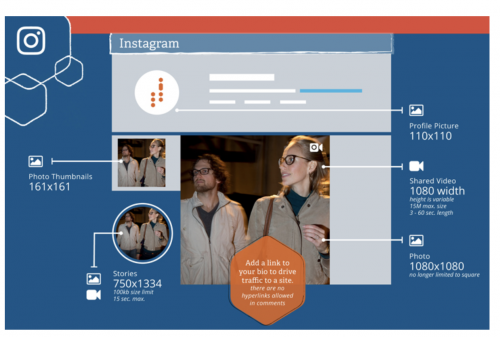
Wie man die Größe von Fotos für Instagram Online ändert
Um die Veröffentlichung eines Bildes für Instagram zu erleichtern, finden Sie hier einige nützliche Tools:
Mit Pablo können Sie schnell und einfach für Instagram optimierte Publikationen erstellen, dies im Zusammenhang mit der Website tun und auf die Schaltfläche Bild hochladen unten links klicken, um Ihr Foto hochzuladen. Danach können Sie aus den Menüs auf der linken Seite die richtige Größe auswählen. Je nach gewähltem Format. Sie können auch einen Text hinzufügen und auf die Schaltfläche Teilen & Herunterladen klicken, um das vergrößerte Foto herunterzuladen.
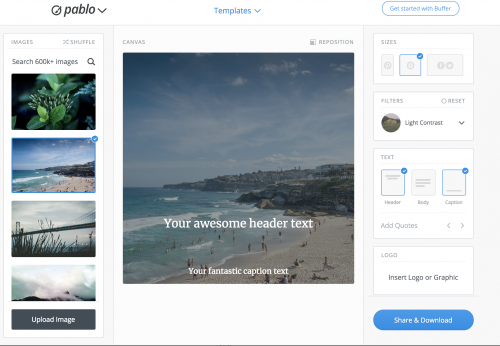
Wie man die Größe von Fotos für Instagram Android ändert
Wenn Sie Android verwenden, können Sie eine App verwenden, um Ihre Fotos zu bearbeiten, damit Sie sie schnell freigeben können. Das Einzige, was Sie tun müssen, ist, die App No Crop for Instagram herunterzuladen, eine sehr einfach zu bedienende Anwendung, die es Ihnen ermöglicht, das Foto mit ein paar einfachen Schritten überarbeitet und für den Upload auf die berühmte Plattform bereit zu machen. Auch hier können Sie Effekte und Texte sowie fantastische Collagen anwenden.
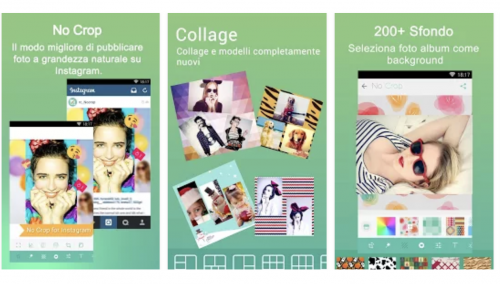
So ändern Sie die Größe von Fotos für Instagram iOS
Dies ist die Standardfunktion aus der iOS7-Version.
- Starten Sie die Foto-App und suchen Sie das Foto, dessen Größe Sie ändern möchten. Klicken Sie darauf.
- Klicken Sie auf die Funktion Bearbeiten am unteren Rand, die mit dem dreizeiligen Symbol gekennzeichnet ist.
- Ein Menü mit Symbolen wird unten im Feld angezeigt. Klicken Sie auf das Symbol Crop auf der linken Seite.
- Sie können nun auch eines der voreingestellten Formate der App wählen, klicken Sie einfach auf das weiße Quadrat-Symbol unten rechts. Wenn die Liste der Formate erscheint, klicken Sie einfach auf das ausgewählte Format. Beispiel Quadrat
- Nachdem Sie die gute Rahmung des für Sie interessanten Teils des Fotos überprüft und das Bild in der gewünschten Position in der Box zentriert erhalten haben, klicken Sie unten rechts auf Fertigstellen.
- An dieser Stelle erscheint das neue geänderte Foto auf dem Bildschirm und Sie werden es in der Fotobibliothek finden, die das ursprüngliche Foto ersetzt.
- Sie sind also bereit, es in Instagram hochzuladen.
Falls Sie Ihr Profil löschen möchten, lesen Sie die Anleitung zum Löschen eines Kontos in Instagram.